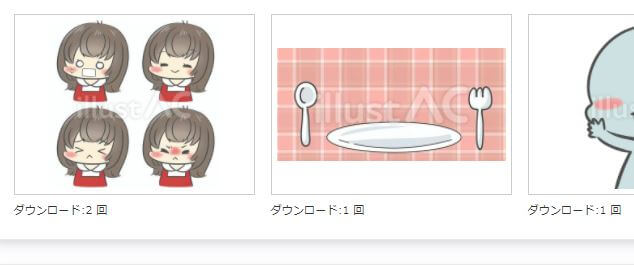イラストACにイラストレーターとして登録、投稿してみました

こんにちはもめです。
数日前から、ストックイラストであるイラストACに投稿をはじめました!
正直気になることがあってずっと投稿をためらっていました。
・著作権譲渡
・ダウンロードされた時の配当が少ない
・モチベーションが続かないのでは…?

あくまで先入観ですが、ダウンイメージで考えていました
でも実際に投稿してみたら、他のストックサイトより初心者向けでモチベーション続きやすいかも…!
そう感じたので詳細を書いていきたいと思います。
先に私の結果を話すと、投稿初めて5日なのですが6点ダウンロードしていただけました。
\クリックすると私のページに飛びます/
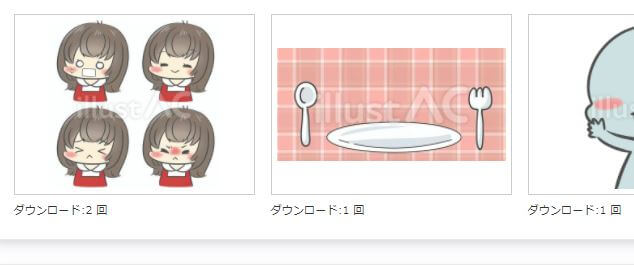
やってみて結果を見て記事にしようかなと思っていたのですが、小さくも結果があって嬉しくなり、これはと思って記事にします。
↓その後一ヵ月続けた記録も更新しました↓

イラストACとは?
イラストACは、イラストを素材としてアップロードできる。
またはアップロードされたイラストを無料で素材としてダウンロードして使用できるサイトです。
イラストレーター目線ではダウンロードされるたびにポイントがもらえ、一定ポイントたまると換金できるシステムになっています。

会員登録はどちら側も無料だよ
投稿したイラストはずっと放置で置いておけるので、副業の中でもストック型、ストックイラストと呼ばれています。
登録はイラストレーターとダウンロードユーザーで別
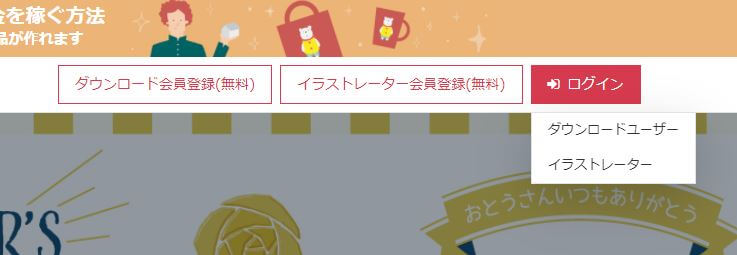
↑の画像のように、投稿したい人はイラストレーターとして
イラストを使いたい人はダウンロードユーザーとして登録します

両方使いたい人は両方登録する必要があります。
なぜイラストACが続けやすいと思ったか

実際に投稿してみてモチベーションになりやすいなと思った事を紹介します
イラストをダウンロードされやすい
基本的にダウンロードする側も無料でダウンロードできるので、ダウンロードされるハードルが他よりも低いよって話は聞いていました。
私は販売開始と同時に5枚ダウンロードされ、あまりの速さに驚いたのと、確実にモチベーションが上がりました

やっぱりダウンロードされると嬉しいよね
投稿するだけでポイントになる
投稿するまで知らなかったのですが、投稿するだけでも0,3ポイントもらえます
4枚投稿で1p。(ただし、1日に5枚までみたいです)
それだけでなく
新規会員登録→20ポイント
本人確認書類が初めて確認された→40ポイント
アップロードしたイラストが初めて公開された→60ポイント
公開素材が初めて10点に達した→80ポイント
30点に達した時→100ポイント
こちらがそれぞれ配られます

ダウンロードされなくても309ポイントは確実に貰えちゃう!
登録し始めの30点の素材登録の目標の背中を押してくれます
初めての方に優しいシステムだったんだなぁ~
審査がとても速い

びっくりしたのですが、申請した翌日には販売開始されていました。
だからこそ、結果が見えたのも早くてモチベーションになりました!
私は初めての投稿はPIXTAさんだったのですが、審査は1週間かかるかかからないかくらいだったと思います。
(多分、時期によっても変わります)
もらえるポイントが増えました!
R3年6月14日から?だと思うのですが、1ダウンロードされたときのポイントが増えたそうです!
今までは4pだったのですが、4,36pになったそうです。
ちりつもで枚数が増えると大きく変わってくるので嬉しいですね
イラストacの換金は何ポイントから?
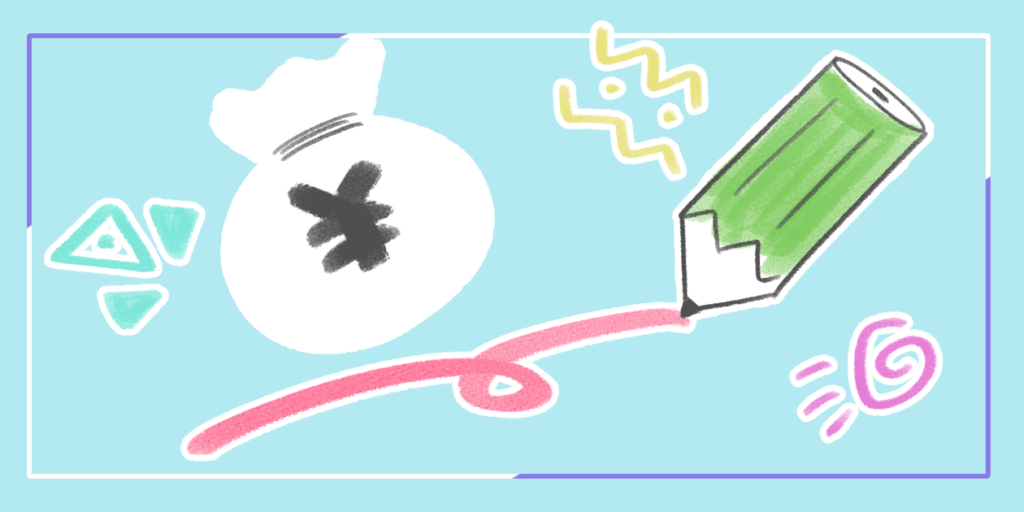
5000ポイントで換金できます。
1p1円です!

私も、まずは換金目指してやってみようと思います~!
イラストACへ投稿する際の注意点
私も最初足踏みしていた原因でもある、「著作権譲渡」
イラストACはこちらが条件です。
(使用者と製作者さんの間でトラブルがあったための措置のようです)
一応、自分で描いたイラストであれば申請をすればグッズ化したりもできるなどクリエイター側が自由にできる配慮もされています。
規約をよく読んで、納得できそうだったら投稿するのが良いと思います。
イラストACへの投稿方法

チャレンジしてみたい!という方のために、必要な画像サイズと投稿方法も載せておきます
必要なサイズと形式
必要最低限はJPEGです!他のものを投稿する際も必ずJPEG画像も必要です。
- PNG(透過する)
- JPEG
【RGB】どちらも10MGまで
1600px×1200pxが推奨サイズ。
画像は透過部分がない場合はPNG投稿できないので、背景画像などはJPEGのみになります。
- AI
【CMYK】A4横297mm×210mm推奨
保存バージョンを10~CS3まで落とす
イラストの投稿の仕方
まず、イラストレーターの方でログインします。
マイページに入って、左上の「イラストを投稿する」を押します。
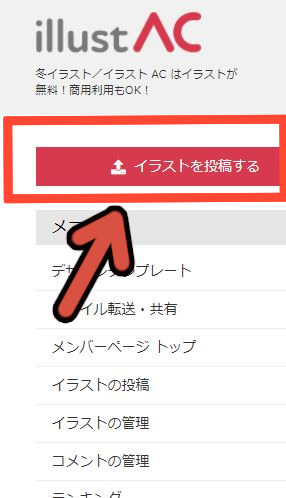
すると投稿画面になります。
入れたい画像を直接ドラッグでもいいし、「ファイルを選択」で選んでも大丈夫です。
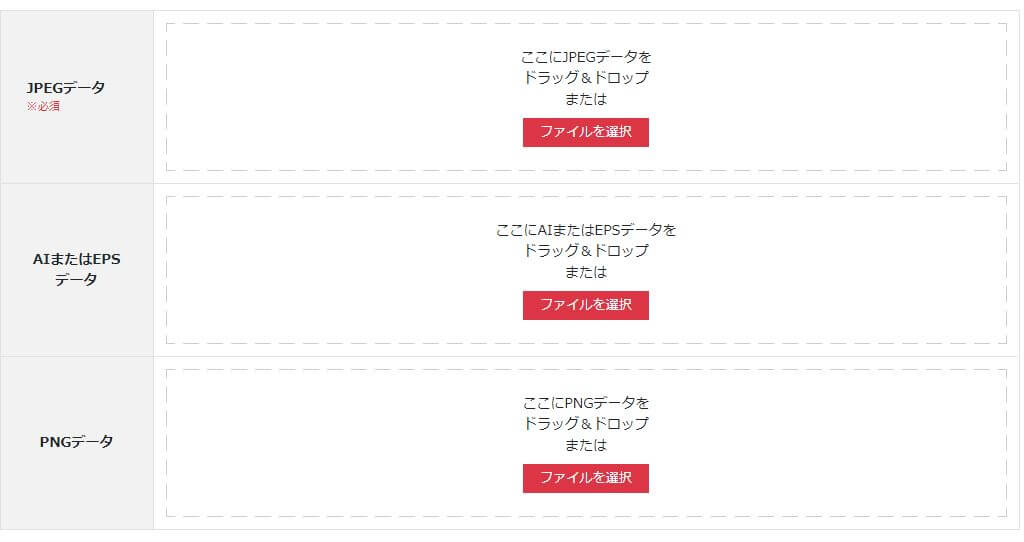
JPEG、PNG等それぞれで保存して投稿する必要があります。
画像を入れたら、その画像の詳細を記入します↓
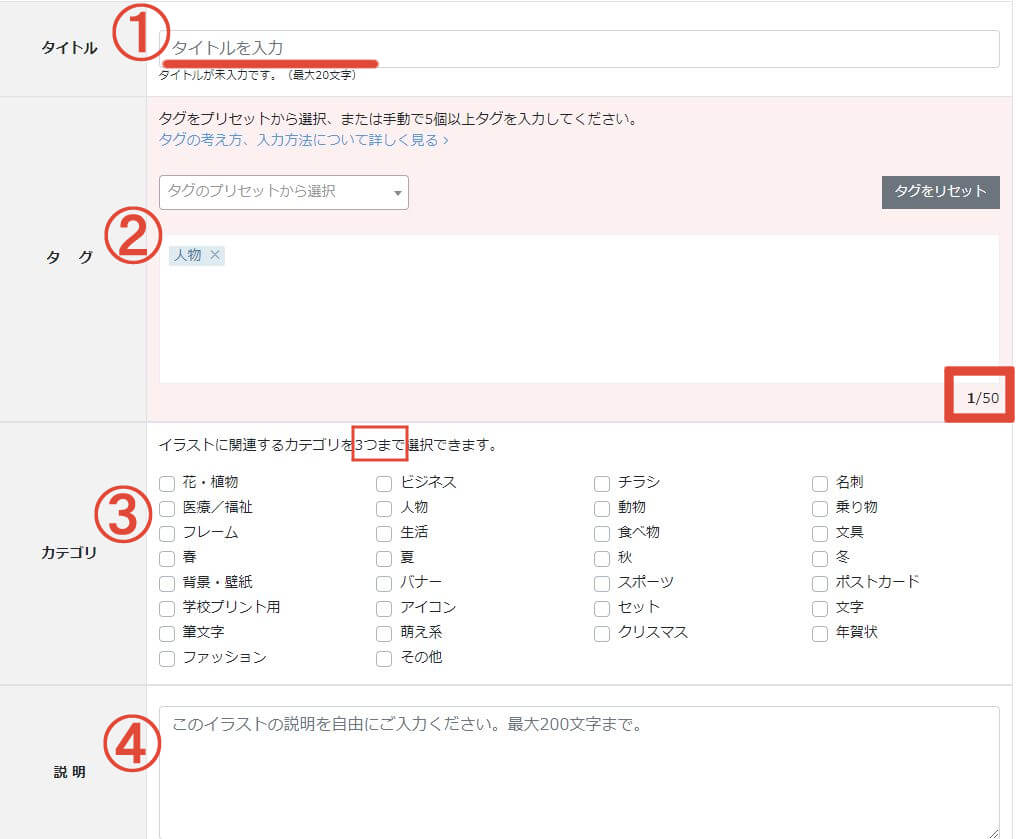
「頬杖をついた女性」
「パソコンを操作する男性」
など、イラストを説明するようなタイトルがいいそうです。
5個以上必要で、最大は50個まで。
例
「人物」「女性」「こども」
「アイコン」「背景」など
実際に皆がどんなタグをつけているかを見ながらつけるのが良いと思います
画像のように右に「×」がついているとタグとして入力できています。
最大3つまでで、1,2個でも大丈夫です。
(50を超えたあたりから書いてません><;)
下二つは私は何もせず、最後に「新規作成」を押して登録しています

最後に簡単なアンケートがでてくるのでそれに答えると申請できます。

簡単なので是非チャレンジしてみてね!
【まとめ】イラストACは初心者に優しかった

登録だけしてあってずっと足踏みしていたイラストACでしたが、やってみたら優しいシステムで続けてみようと思いました。
- 無料で会員登録できる
- ダウンロードユーザーも無料
- 30点の登録で309ポイント確実にもらえる
- 登録しただけでポイントがつくのでモチベーションが続く
- 著作権譲渡は注意
ダウンロードも無料なので、私のイラスト↓も使ってもらえると分配が貰えるので、是非使ってください*